
Nazadnje posodobljeno dne

AirPods so odlične slušalke, vendar ne delajo vedno tistega, kar bi morale. Če se vaše slušalke AirPods nenehno zaustavljajo, poskusite s temi popravki za odpravljanje težav.
Ko AirPods delujejo dobro, so sanje. Brez žic, brez adapterjev za vrata Lightning, samo zvok odlične kakovosti. Če pa se vaš zvok prek slušalk AirPods nenehno ustavlja in zaganja, je lahko s tem res frustrirajuće.
Če se vaše slušalke AirPods nenehno začasno ustavljajo, poskusite s temi popravki za odpravljanje težav odpraviti težavo.
1. AirPods zunaj dosega
Ni nujno, da so slušalke AirPods tik ob vaši napravi, da delujejo. Pravzaprav boste morda precej presenečeni nad tem, kako daleč lahko greste od svojega iPhone-a, ne da bi opazili kakršno koli prekinitev poslušanja.
Če pa greste predaleč, bo povezava sčasoma padla. Na razdaljo, ki jo lahko prevozite, bo vplivalo tudi to, kar je med vami in vašo napravo. Če se premikate po hiši, bodo zidovi in drugi predmeti vplivali na to, kako daleč bodo vaše AirPods delovale.
Če ste precej oddaljeni od svoje naprave, medtem ko se slušalke AirPods nenehno začasno ustavljajo, se poskusite premakniti nekoliko bližje, da vidite, ali to popravi stvari.
2. Samodejno zaznavanje ušes
AirPods kot brezžična naprava morajo vzdrževati svojo baterijo, kolikor je to mogoče, da čim bolj podaljšajo čas, ki ga lahko uporabljate med polnjenji. Preveč enostavno je vzeti slušalke AirPods in pozabiti, da se še vedno predvajajo, kar bo izpraznilo njihove baterije, ne da bi imeli od tega kakršno koli korist.
Da bi preprečil to, je Apple razvil sistem za samodejno zaznavanje ušes. Vaše AirPods lahko ugotovijo, kdaj so v vašem ušesu in kdaj so odstranjene iz njega. Če poslušate glasbo in vzamete slušalke AirPods, se bo predvajanje samodejno ustavilo. Vaše AirPods bodo nadaljevale predvajanje, ko jih znova vstavite.
Večino časa je ta funkcija zelo zaželena, toda če se sprašujete, zakaj se vaše slušalke AirPods nenehno začasno ustavljajo, potem morda samodejno zaznavanje ušes ne deluje, kot bi moralo. Če izklopite to funkcijo, boste morda lahko odpravili težave s premorom.
Če želite izklopiti samodejno zaznavanje ušes na slušalkah AirPods:
- Zaženite nastavitve aplikacijo na vašem iPhoneu.
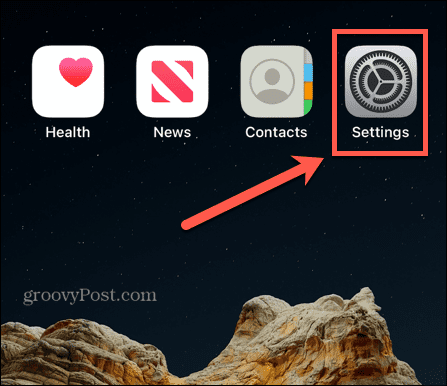
- Tapnite Bluetooth.

- Poiščite svoje AirPods na seznamu naprav in tapnite informacije ikona. Morda se boste morali pomakniti navzdol, da ga najdete, če ste na svoj iPhone povezali veliko naprav.
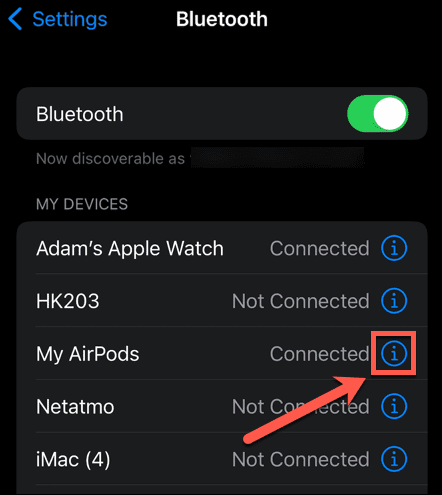
- Preklopi Samodejno zaznavanje ušes do Izključeno.
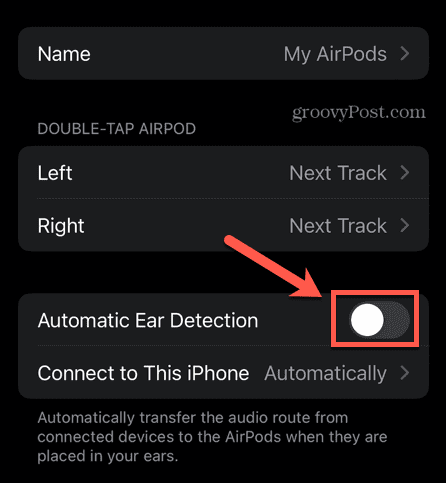
- Preverite, ali to odpravlja vaše težave. Če se ne, lahko znova vklopite samodejno zaznavanje ušesa, tako da ponovite zgornje korake in preklopite Samodejno zaznavanje ušes nazaj na.
3. Dvakrat tapnite
Druga zelo uporabna funkcija slušalk AirPods je možnost upravljanja vaše glasbe z dvojnim dotikom. Izberete lahko, kaj se zgodi, ko dvakrat tapnete slušalke AirPods, ne glede na to, ali začasno ustavite glasbo, preskočite na naslednjo skladbo ali aktivirate Siri.
Če so vaše slušalke AirPods nastavljene tako, da se začasno ustavi, ko se jih dvakrat dotaknete, jih morda nehote dvakrat tapnete in povzročite premor svojih slušalk AirPods.
Če želite preveriti, ali je to vzrok težave, lahko dejanje dvojnega dotika spremenite v nekaj drugega in preverite, ali so vaše težave s premorom prenehale.
Za nastavitev možnosti dvojnega dotika na vaših AirPods:
- Odprite nastavitve aplikacija
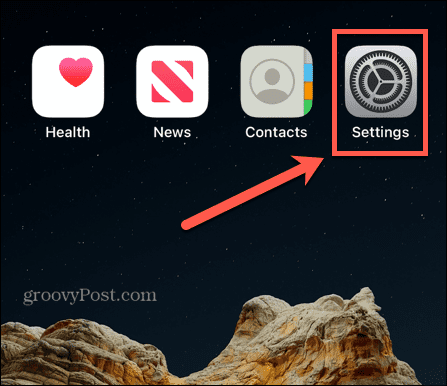
- Tapnite Bluetooth.

- Tapnite informacije poleg slušalk AirPods na seznamu naprav. Morda se boste morali pomakniti navzdol, da jih najdete.
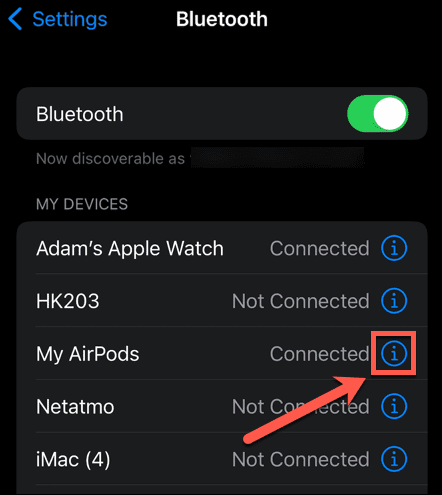
- Spodaj Dvakrat pritisnite na AirPod, tapnite trenutno dejanje za levo AirPod.
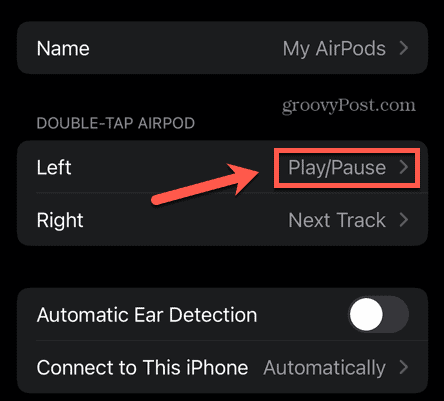
- Izberite želeno dejanje.
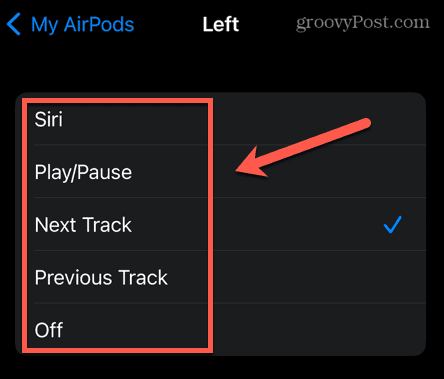
- Ponovite te korake za PravAirPod.
- Če se težave s premorom nadaljujejo, lahko te nastavitve povrnete na prvotna dejanja.
4. Prazna baterija
AirPods ponujajo večurno življenjsko dobo baterije, vendar ne morejo delovati večno. Sčasoma jih bo treba ponovno napolniti.
Ko so baterije vaših AirPods skoraj prazne, boste v svojih AirPods slišali opozorilni zvonec. To se bo prvič zgodilo, ko bo v baterijah AirPod ostalo 10 %. Zvok boste slišali drugič, tik preden se AirPods izklopijo.
Odstotek baterije svojih slušalk AirPods si lahko ogledate tudi tako, da jih vstavite v polnilno torbico z odprtim pokrovom in držite torbico blizu vašega iPhone-a. Trenutna napolnjenost se prikaže na zaslonu vašega iPhona.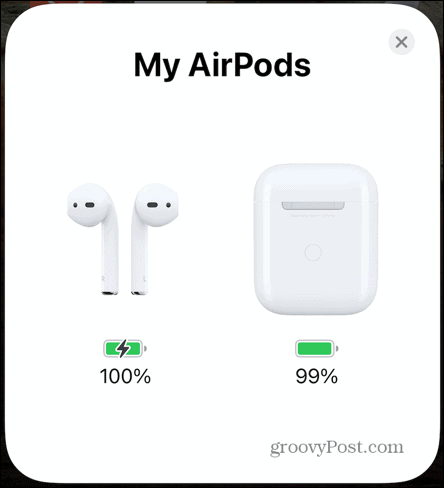
Če je baterija skoraj prazna, lahko slušalke AirPods težko vzdržujejo stabilno povezavo – to lahko privede do zaustavitve zvoka. Ko se to zgodi, napolnite slušalke AirPods in to bo morda odpravilo težavo.
5. Težave s povezavo
Težava s povezavo med slušalkami AirPods in napravo, ki jo uporabljate, lahko povzroči težave pri predvajanju zvoka. Če ugotovite, da se predvajanje zvoka prek slušalk AirPods nenehno zaustavlja, lahko poskusite ponastaviti slušalke AirPods, da odpravite težavo.
Za ponastavitev slušalk AirPods:
- AirPods vstavite v etui in zaprite pokrov. Zaprto držite vsaj 30 sekund.
- Odprite nastavitve aplikacijo na vašem iPhoneu.
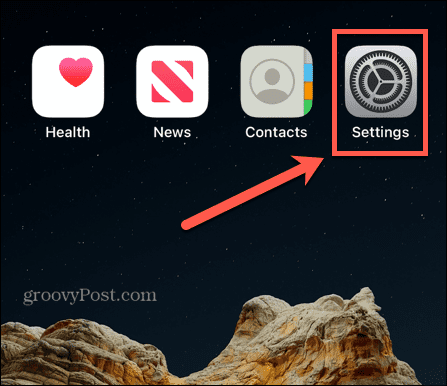
- Tapnite Bluetooth.

- Poiščite svoje AirPods na seznamu naprav in tapnite informacije ikona.
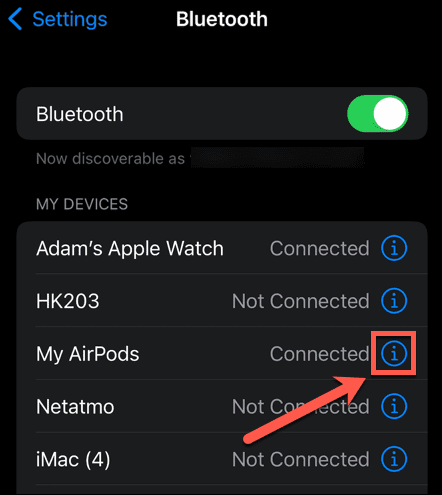
- Tapnite Pozabi napravo.
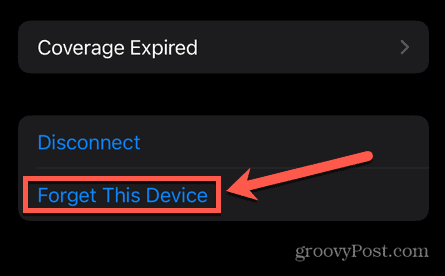
- Tapnite Pozabi napravo še enkrat, da potrdite svojo odločitev. S tem boste odstranili slušalke AirPods iz vseh naprav, prijavljenih v isti račun iCloud.
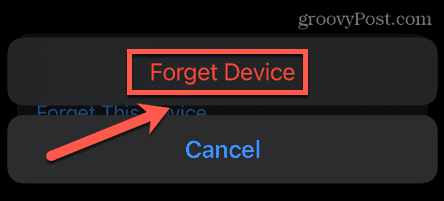
- Ko je pokrov odprt, pritisnite in držite gumb za seznanjanje na zadnji strani ohišja slušalk AirPods, dokler lučka stanja ne zasveti belo.
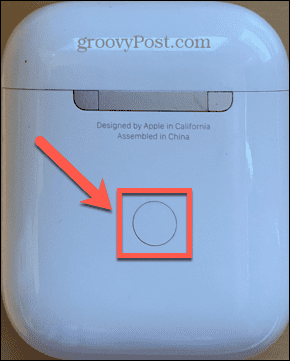
- Približajte slušalke AirPods svojemu iPhonu (v dosegu Bluetooth).
- Tapnite Povežite se in sledite navodilom na zaslonu za ponovno povezavo slušalk AirPods z vašim iPhoneom.
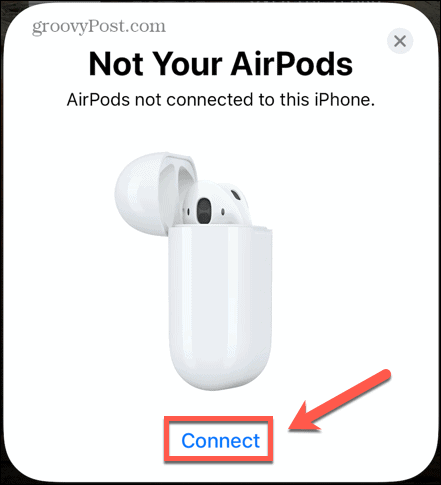
Uživajte v odličnem zvoku z Apple AirPods
Z enim od zgornjih popravkov bi morali odpraviti težave z zvokom, če se slušalke AirPods nenehno zaustavljajo. Če se ne, lahko kaže na težavo z vašimi slušalkami AirPods ali napravo, ki jo uporabljate, zato boste morali nadaljevati z odpravljanjem težav.
Ko dobro delujejo, so slušalke AirPods neverjetno vsestranske. Tako dobro, kot brezhibno delo z vašimi napravami Apple, ti lahko povežite slušalke AirPods z Androidom ali celo vaš računalnik z operacijskim sistemom Windows, tudi. Lahko tudi uporabite funkcijo poslušanja v živo da svoje slušalke AirPods in iPhone spremenite v varuško.
Kako najti svoj ključ izdelka Windows 11
Če morate prenesti ključ izdelka Windows 11 ali ga potrebujete samo za čisto namestitev operacijskega sistema,...
Kako počistiti predpomnilnik Google Chrome, piškotke in zgodovino brskanja
Chrome odlično shranjuje vašo zgodovino brskanja, predpomnilnik in piškotke, da optimizira delovanje brskalnika v spletu. Njeno je, kako ...
Ujemanje cen v trgovini: Kako pridobiti spletne cene med nakupovanjem v trgovini
Nakup v trgovini ne pomeni, da morate plačati višje cene. Zahvaljujoč garanciji ujemanja cen lahko dobite spletne popuste med nakupovanjem v...

